TWRP : un guide complet pour la récupération personnalisée d’Android
Le modding Android existe depuis presque aussi longtemps qu'Android existe. Que vous enraciniez simplement votre téléphone pour déverrouiller une fonctionnalité cachée ou que vous installiez une version entièrement personnalisée d'Android, il existe de nombreuses raisons pour lesquelles vous voudrez peut-être modifier votre smartphone Android et en tirer le meilleur parti.
Mais à la base de la plupart, sinon de la totalité, de ces efforts de modding Android, se trouve un élément clé du logiciel : une récupération personnalisée. Et TWRP est l'étalon-or des récupérations personnalisées.
Aujourd'hui, nous allons vous donner un aperçu de ce qu'est TWRP et de ce qu'il vous permet de faire.
Qu'est-ce que la récupération TWRP ?
La récupération TWRP, également connue sous son nom complet, le projet de récupération Team Win, est une image de récupération personnalisée open source pour les appareils Android.
Il est destiné à remplacer le menu de récupération existant de votre smartphone Android, permettant plusieurs fonctionnalités qui ne sont normalement pas prises en charge par les images de récupération de stock. Étant une récupération personnalisée, il est capable de faire tout ce que le menu de récupération normal de votre appareil peut faire et plus encore.

Au lieu de l'interface non tactile fournie avec la plupart des récupérations, TWRP propose aux utilisateurs une interface à écran tactile. Et il vous permet d'installer des mods et des logiciels tiers à votre guise.
Parmi les éléments que vous pouvez installer à l'aide de TWRP figurent des noyaux, des modules complémentaires et des thèmes personnalisés, et vous pouvez même remplacer entièrement le système d'exploitation et installer une ROM Android personnalisée.
Il vous permet également de créer des sauvegardes complètes des partitions de votre appareil, y compris la partition système, et de les restaurer à tout moment. En d'autres termes, TWRP sert de passerelle pour tous vos besoins de modding Android.
TWRP est gratuit et disponible pour un très grand nombre d'appareils Android. Ce n'est pas sur le Play Store, vous devez plutôt le télécharger directement depuis le site Web du développeur. Assurez-vous d'obtenir la bonne version en sélectionnant votre fabricant et votre modèle lors du téléchargement.
Télécharger : TWRP (gratuit)
TWRP peut-il être installé sans racine ?

Oui. En fait, vous devrez installer TWRP avant de rooter votre téléphone. En effet, après avoir déverrouillé le chargeur de démarrage de votre téléphone, la prochaine action consiste souvent à installer TWRP et à l'utiliser pour commencer à modifier votre appareil, y compris à l'enraciner.
Notons que vous ne pouvez pas installer TWRP sans avoir préalablement déverrouillé votre bootloader .
Un chargeur de démarrage verrouillé ne vous permettra pas de charger des micrologiciels et des images qui ne sont pas signés par le fabricant de l'appareil. Cela signifie qu'il est hors de question de remplacer votre image de récupération par une image TWRP compilée par un tiers, sans parler de la possibilité d'installer des ROM personnalisées ou de rooter votre smartphone.
C'est la principale raison pour laquelle les smartphones de sociétés comme Huawei, Oppo ou HMD/Nokia ont peu ou pas de développement personnalisé : vous ne pouvez pas déverrouiller le chargeur de démarrage sur ces téléphones car ils ne fournissent pas de méthode pour le faire.
Ainsi, même si des récupérations, des noyaux ou des ROM personnalisés étaient créés pour ces téléphones, cela ne servirait à rien car il n'y a aucun moyen de les installer sans un chargeur de démarrage déverrouillable.
À quoi sert chaque fonctionnalité TWRP ?
TWRP offre une poignée de fonctionnalités. Non seulement vous pouvez rooter votre téléphone ou installer des noyaux et des ROM personnalisés, mais vous disposez également de nombreuses options pour faire ce que vous voulez sur votre appareil sans aucune limitation. Voici un aperçu de certains d'entre eux.
Installer
L'installation est probablement la principale raison pour laquelle vous voudriez utiliser TWRP en premier lieu.
La fonction Installer vous permet de flasher des packages sur votre smartphone Android. Ces packages se présentent sous la forme de fichiers ZIP spéciaux, contenant un script (qui indique à la récupération quoi faire avec le contenu du fichier) et le contenu réel du package. Et ces paquets peuvent contenir à peu près n'importe quoi.
Que vous souhaitiez installer une application, une série d'applications, modifier l'animation de démarrage, modifier certaines bibliothèques système, corriger votre image de démarrage, rooter votre téléphone, tout peut être fait en chargeant des fichiers ZIP sur TWRP. Vous pouvez même installer une version entièrement différente d'Android, qu'il s'agisse d'un firmware officiel ou d'une ROM personnalisée.
L'option Installer l'image vous permet également d'installer des fichiers IMG au lieu de fichiers ZIP. Si vous souhaitez installer un GSI (image système générique) sur votre téléphone au lieu d'une ROM compilée sur mesure, restaurer votre image de démarrage stock ou mettre à jour TWRP à partir de la récupération elle-même, tout cela se fait à l'aide de fichiers image au lieu de ZIP.
Essuyer
Vous avez également la possibilité d'effacer votre téléphone à l'aide de TWRP. Mais ce n'est pas le même type d'effacement que vous faites à partir de votre menu de récupération normal et moyen. Bien que l'essuyage normal soit une option et vous permette simplement de réinitialiser votre téléphone aux paramètres d'usine, la fonction d'essuyage est notable une fois que vous avez consulté le mode d'essuyage avancé . À partir de là, vous pouvez effacer n'importe quelle partition de votre téléphone.
TWRP vous donne la possibilité non seulement d'effacer la partition de données, qui est l'endroit où la plupart de vos informations personnelles dans votre téléphone sont stockées, mais vous pouvez également effacer la partition système (où le système d'exploitation est stocké) ainsi que le cache et Dalvik /ART des partitions de cache.
Parmi ces options, celles que vous vous retrouverez probablement à effacer avec une certaine fréquence sont les données, le cache et le cache Dalvik/ART. Dans certains scénarios, vous devrez peut-être également effacer la partition système avant d'installer une ROM personnalisée (bien que la grande majorité des ROM le fassent pour vous pendant le processus d'installation).
Sauvegarde
TWRP vous donne la possibilité de créer des sauvegardes complètes de n'importe quelle partition de votre appareil. Celles-ci sont aussi souvent appelées "sauvegardes NANDroid" et elles seront l'un de vos meilleurs alliés pour tous vos besoins de modding.
Vous pouvez effectuer une sauvegarde d'une partition spécifique de votre appareil, comme la partition système ou la partition de démarrage, et elle sera entièrement sauvegardée et prête à être restaurée à tout moment.
Cela peut certainement être utile si, pour une raison quelconque, vous faites quelque chose sur votre téléphone et qu'il commence à faire du bootloop, ou que quelque chose d'autre tourne mal. Les sauvegardes NANDroid peuvent servir de point de contrôle auquel vous pouvez revenir à tout moment.
Restaurer
La fonction de restauration n'est que la contrepartie de la fonction de sauvegarde. Si la précédente vous permettait de sauvegarder vos partitions système, la fonction de restauration vous permet de restaurer des sauvegardes NANDroid et de remettre les choses en marche, qu'il s'agisse d'une sauvegarde que vous venez de créer ou d'une sauvegarde que vous aviez sur votre ordinateur.
Monter
La fonction de montage de TWRP vous permet de monter ou de démonter manuellement des partitions sur votre appareil. En montant une partition, vous autorisez TWRP à lire son contenu et à y écrire si nécessaire.
Le montage de partitions est d'une importance capitale pour que TWRP fonctionne, car la lecture et l'écriture sont des nécessités absolues pour charger les packages de manière indépendante. Cependant, dans la plupart des cas, vous ne devriez pas avoir besoin de le faire manuellement dans la plupart des cas. La plupart des packages ZIP monteront et démonteront les partitions nécessaires par eux-mêmes, sans que les utilisateurs ne le fassent eux-mêmes.
Paramètres
Il s'agit du menu Paramètres pour la récupération TWRP. Il propose plusieurs options pour activer ou désactiver des éléments tels que la vérification MD5 pour les sauvegardes NANDroid, modifier certains éléments UI/UX, modifier la luminosité ou les vibrations de l'écran, etc.
Certaines d'entre elles importantes pourraient vous intéresser, comme l'utilisation de rm -rf au lieu du formatage normal. Mais sinon, il s'agit principalement de paramètres destinés à l'utilisateur qui n'affectent pas les fonctionnalités de base de la récupération TWRP, bien qu'ils puissent également varier un peu en fonction du modèle de votre appareil et de ses fonctionnalités respectives.
Avancée
Le menu Avancé fournit diverses fonctionnalités pour TWRP qui ne sont pas répertoriées autrement dans les sections individuelles. Certaines de ces fonctionnalités incluent la prise en charge de l'utilisation d' ADB Sideload comme méthode de clignotement alternative au lieu de l'installation de TWRP, d'un terminal et d'un gestionnaire de fichiers.
Il existe également des fonctionnalités de développement ou avancées dont vous pourriez avoir besoin ou non, et elles varieront probablement en fonction, encore une fois, du téléphone que vous utilisez et de son ensemble spécifique de fonctionnalités.
Redémarrer
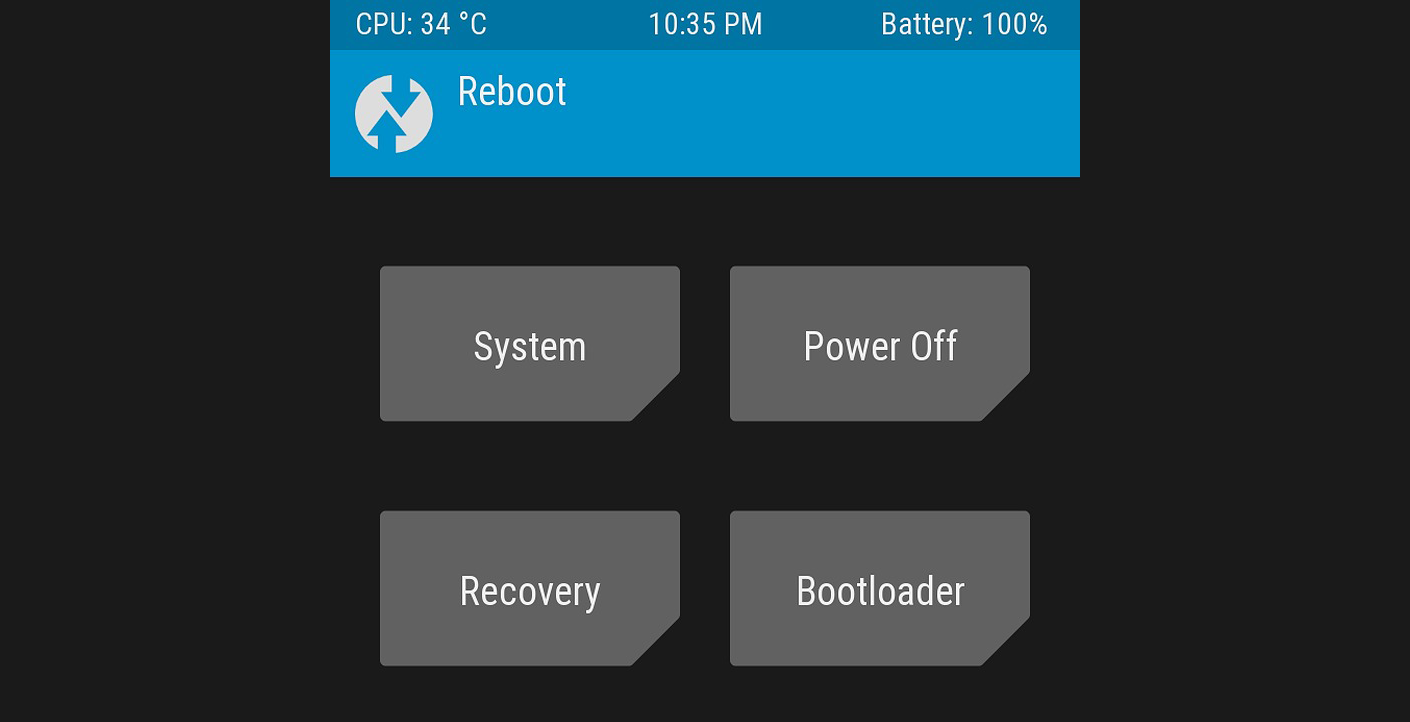
Enfin, le menu Redémarrer vous donne la possibilité de redémarrer votre téléphone. Au lieu de vous donner simplement la possibilité de redémarrer votre système d'exploitation, il vous donne également la possibilité de redémarrer en mode de démarrage rapide ou de revenir en mode de récupération (utile si vous venez de mettre à jour votre récupération).
TWRP permet de nombreuses possibilités
TWRP est devenu un outil essentiel pour tout ce que vous voulez faire sur votre smartphone. Que vous souhaitiez rooter votre téléphone, charger des applications système ou modifier complètement votre système d'exploitation, tout est activé par TWRP.
J'espère que vous le connaissez maintenant un peu mieux, mais le meilleur moyen de vous familiariser avec est de l'installer sur votre téléphone et de vous y rendre directement.
